1、打开PS软件;2、打开素材图片;

2、选择"图层",新建一个新图层;

3、选择"矩形选框工具",在图层1中绘制一个矩形选框;5、选择"渐变工具",选择"色谱"色彩,选择"线性渐变",按住Shift键,在矩形选框中绘制水平渐变;
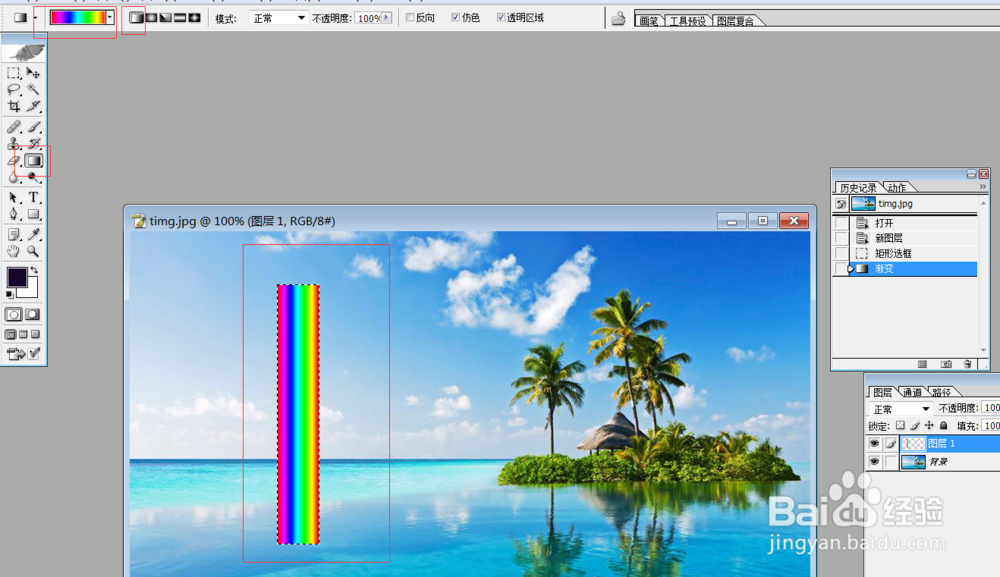
4、按Ctrl+D取消选区;7、选择"滤镜"---"扭曲"---"切变",打开切变面板,可以对图像进行形状设置;其中,增加节点:可以单击曲线上的点;减少节点:将节点拖到操作框以外;复位:按住Alt键,取消键将变为复位键;

5、设置好切变点;


6、点击Ctrl+T进行自由变换;

7、选择"模糊"---"高斯模糊",设置值为6;

8、修改彩虹末端;11、选择"橡皮擦工具",设置硬度、画笔大小,对彩虹末端进行擦除;

9、设置总体透明度值,设置为30%,使整个彩虹看上去更柔软、画面更和谐;

10、综上所述,就是利用滤镜的切变、高斯模糊、复位功能来实现彩虹的柔化。
